1、下载vim
sudo apt install vim
2、使用vim创建python文件
vim 文件名.py
注:该python文件会被创建在该文件夹下。
若已经存在该名称的python文件,vim指令将打开这个文件
若不存在该文件名称的文件,vim指令会新创建一个文件
3、编辑完成后的vim操作
编辑完成后,按esc键后,输入如下指令对其进行保存或其他操作
:wq #保存并退出
:w #保存但不退出
:q #不保存文件,退出vim
:e #放弃修改,从上次保存开始编辑
4、如何运行
保存该python文件后,在终端输入:
python3 文件名.py
即可运行该python文件
5、vim常见操作
1)移动光标:
h - 左移一个字符
j - 下移一行
k - 上移一行
l - 右移一个字符
0 - 移到行首
$ - 移到行尾
gg - 移到文件开头
G - 移到文件结尾
2)复制粘贴删除:
yy - 复制一行
p - 粘贴复制的内容
dd - 删除一行
3)进入编辑模式
i - 插入模式
a - 在当前字符后面插入
o - 在当前行下面插入一行
只有在命令模式下可以使用12,仅有在编辑模式下才可对文本进行操作
二、安装Jupyter
1、更新系统
sudo:以超级管理员身份运行
apt-get update:更新系统
-y:在安装过程中,如果问yes or no时,都默认选择yes
upgrade:不会告诉哪些包是不要的,也不会安装依赖包
dist-upgrade:会告诉哪些包是不要的,并安装依赖包
2、安装pip
直接调用pip命令无法调用,因此需要安装pip
sudo apt-get install python-pip
注:pip无法应用的原因及解决方案
原因:可能安装的pip支持Python2版本,但ubuntu中是Python3,版本不兼容
解决方案:卸载掉之前的pip版本,下载Python3版本的pip
代码:
sudo apt-get remove python-pip
sudo apt-get install python3-pip
测试后pip可用
3、安装Jupyter
sudo pip install jupyter
4、打开Jupyter
jupyter notebook
只需等待弹窗即可
三、安装其他Python模块
学习蜥蜴书(hands-on machine learning)中注明需要的python模块有:
jupyter, matplotlib, numpy, pandas, scipy, scikit-learn
因此利用pip下载:
sudo pip install matplotlib numpy pandas scipy scikit-learn
四、如何使用jupyter
在终端输入jupyter notebook后,点击new,点击notebook

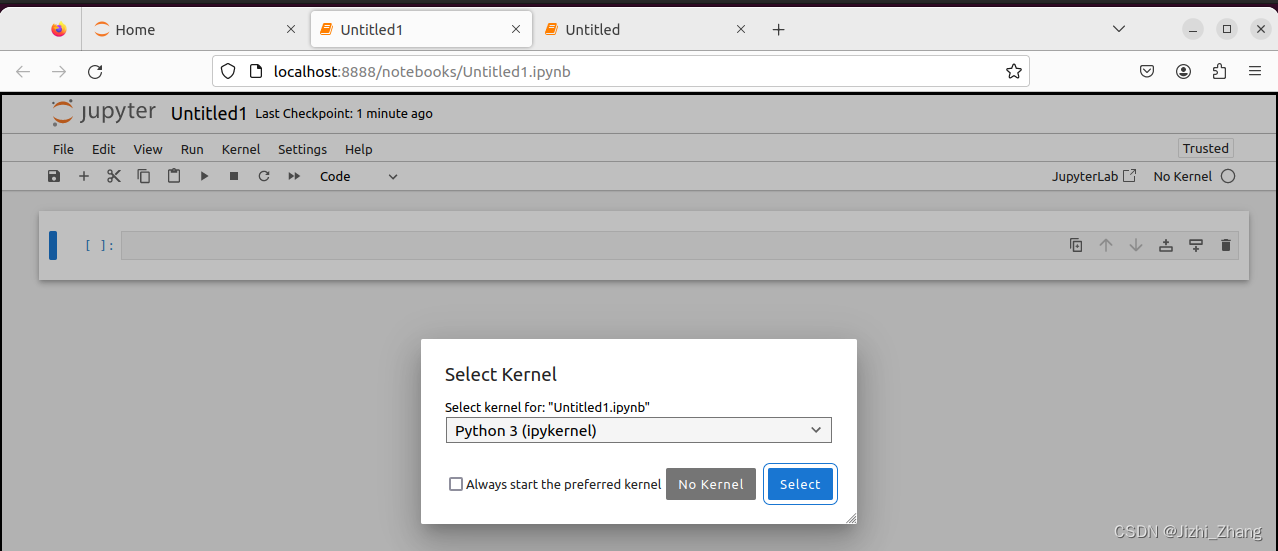
点击挑选即可创建,编译后可运行单个或全部模块
版权归原作者 Jizhi_Zhang 所有, 如有侵权,请联系我们删除。